Netflix es un popular servicio de transmisión de video a pedido. Tiene toneladas de espectáculos, documentales y películas. Netflix se puede ver en su aplicación o a través de un navegador web visitando netflix.com. Puede instalar su aplicación en iPhone, iPad y Apple TV, pero para su Mac, no hay una aplicación de Netflix, y necesitará usar un navegador como Safari para verla.
Por supuesto, probablemente quieras ver Netflix en la mejor calidad posible. Netflix admite resoluciones de video de hasta 3840 × 2160p. Sin embargo, el contenido de Netflix está disponible para transmitir en varios formatos HD (alta definición). Si no está satisfecho con la calidad de video de Netflix, puede mejorarla optimizando su configuración. La mayoría de los programas y películas de Netflix están disponibles en formato HD. Si cree que la calidad de su video es mala, esto es lo que puede hacer.
Consulta tu plan de Netflix
Lo primero que debes verificar es si tu plan es compatible con el formato HD que deseas. Actualmente, Netflix tiene cuatro planes, todos los cuales son compatibles con HD. Sin embargo, existen diferentes grados de HD en los planes de Netflix:
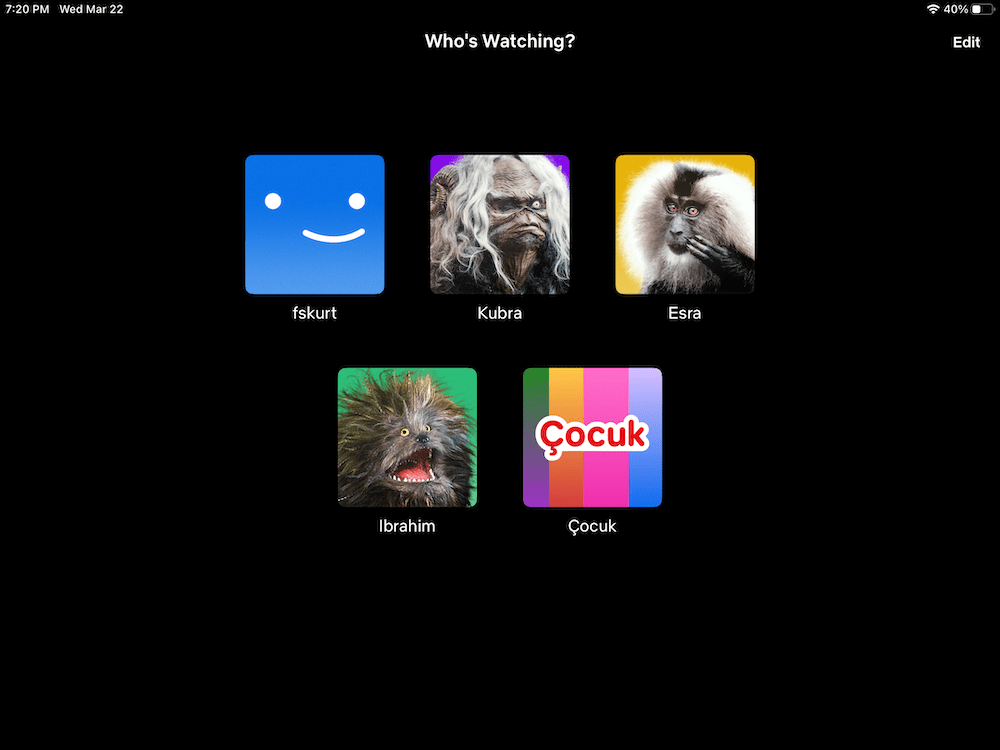
La calidad más alta para Netflix es Ultra HD. Si tiene el plan estándar, los programas y películas 4k se reproducirán en Full HD. Si está en uno de los planes básicos, la calidad más alta que puede ver en Netflix es HD.
Si no está seguro de qué plan tiene actualmente, puede ir a la página de facturación en el sitio web de Netflix. Debe tener en cuenta que puede actualizar o degradar su plan en cualquier momento visitando esta URL.
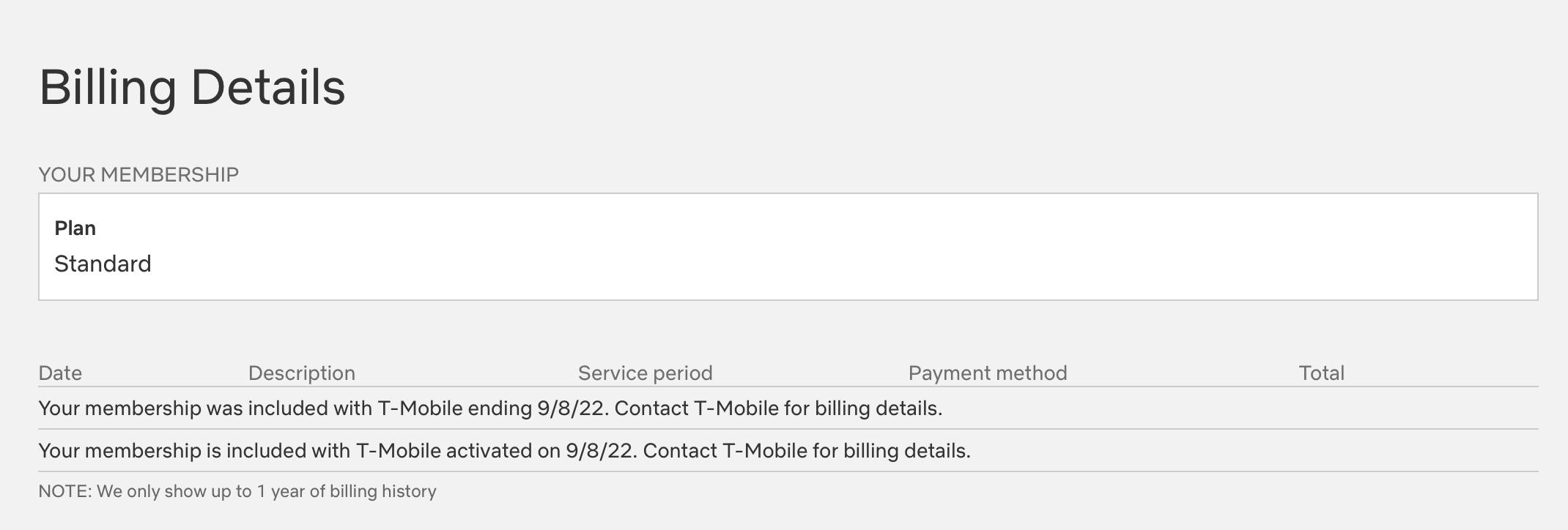
Revisa tu dispositivo y cable
Lo segundo que debe verificar es si su dispositivo, conexión y cable admiten la visualización en formato HD. Si su dispositivo no puede mostrar contenido en ese formato HD, no podrá ver su Netflix en ese formato. Esto incluye el propio dispositivo y el monitor. Por ejemplo, si está viendo Netflix en su Mac, su monitor integrado o externo debe ser compatible con Full o Ultra HD. Si está utilizando un Apple TV, su televisor también debe admitir esto. La mayoría de los televisores nuevos admiten estos formatos HD. Estas son algunas cosas que debe verificar:
No todos los modelos de Apple TV son compatibles con el formato Ultra HD. Los modelos Apple TV 4K, por ejemplo, admiten el formato Ultra HD de Netflix. Esta es la lista completa de Apple TV y el tipo de resolución de Netflix que puedes obtener: Apple TV (2.ª generación): 720p HD Apple TV (3.ª generación): 1080p HD Apple TV HD (4.ª generación): 1080p HD Apple TV 4K (1.ª generación): 4K Ultra HD Apple TV 4K (2.ª generación): 4K Ultra HD Apple TV 4K (3.ª generación): 4K Ultra HD Asegúrese de que su televisor pueda mostrar contenido a 60 Hz. Asegúrese de que su televisor esté configurado correctamente. Los televisores pueden tener múltiples entradas de video. Asegúrese de que su Apple TV esté conectado a una entrada compatible con Full o Ultra HD. Por ejemplo, algunos televisores pueden tener entrada HDMI 1, entrada HDMI 2 y entrada HDMI 3, pero es posible que no todos admitan 4K y HDR. Asegúrese de que su cable HDMI admita 4K. Si su televisor tiene una configuración de calidad de video, asegúrese de que esté configurada en 720p o superior. Actualmente, los iPad y los iPhone no admiten ver Netflix en 4K. iPhone X (o posterior) y iPad 5 (o posterior) admiten una resolución de 1080p. Si está usando su Mac para mirar, necesitaría: macOS Big Sur 11.0 o posterior La última versión de Safari Una Mac con silicona de Apple o con el chip de seguridad Apple T2. Ten en cuenta que puedes conocer los detalles de tu Mac yendo al menú Apple > Acerca de esta Mac. 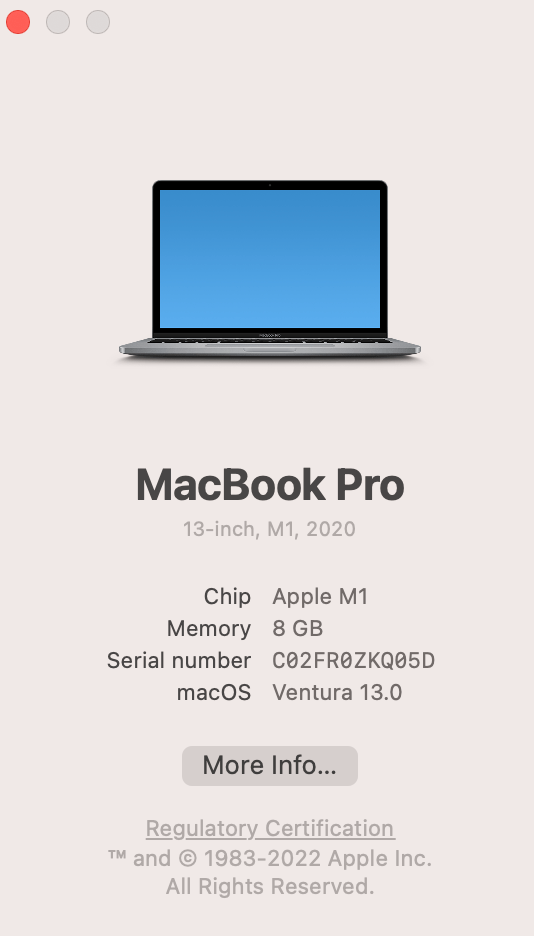
Comprueba tu velocidad de Internet
Puedes ver Netflix a través de una conexión a Internet o de datos móviles. Asegúrese de que su conexión a Internet sea de al menos 15 megabits por segundo. Si la velocidad de su red y el ancho de banda son demasiado bajos, es posible que obtenga un video de menor resolución. Es posible que sus videos no se reproduzcan en HD si la velocidad de su conexión fluctúa. Netflix intentará ajustar automáticamente la transmisión de transmisión a una resolución de acuerdo con la velocidad de la conexión.
Verifique la configuración de video de Netflix
Si desea ver Netflix en 4K, asegúrese de que su reproducción la configuración está establecida en Auto o Alto. Necesitarás acceder a Netflix desde un navegador para hacer esto. Así es como:
Visite netflix.com. Selecciona tu perfil. Haz clic en el avatar de tu cuenta ubicado en la esquina superior derecha de la pantalla y selecciona Cuenta. Seleccione el perfil cuya configuración desea cambiar en la sección Perfil y control parental. Haz clic en Cambiar junto a Configuración de reproducción. Cambie su configuración, luego haga clic en Guardar. 
Artículos relacionados